2013年04月28日
インストールしたツールバーが表示されないときは
先日、ブログ友達のみかんさんに Internet Explorer にインストールしたツールバーが
表示されないという相談を受けました。
相談の対象になったのは、TポイントツールバーとECナビツールバーですが、他の
Google ツールバーなど、Internet Explorer に追加の機能としてインストールする
ツールバーに共通する問題です。
おそらく多くの人は、普通にツールバーが表示されると思いますが、特定の設定を
自分でしたか、あるいは何か環境によって設定が変わってしまったために、表示され
ないという人もあるようなので、そのときのチェック項目を紹介しておこうと思います。
まずは、みかんさん自身が自分で探し当てたチェック項目です。
今回表示されない原因は、これでした。
私は、こんなところに、こんな設定があったとは、全然知りませんでした。
WEB検索で、「ツールバーが表示されない」とかで検索しても、この設定はヒット
しなかったので、意外と盲点になっているかも知れません。
その内容は、みかんさんのこの記事 に書かれています。
に書かれています。
ツールバーが表示できました。
ECナビツールバーのヘルプに書いてあるチェック項目です。
Q インストールしてもツールバーが表示されません
最後のチェック項目は、InPravate ブラウズにしていないかというものです。
(ありえないとも思いましたが、念のため)
IE の[ツール]メニューの「InPravate ブラウズ」を選択すると、InPravate ブラウズの
状態になりますが、このとき通常はツールバーが表示されません。
常に InPravate ブラウズにしたい場合は、[スタート]ボタンから「Internet Explorer」を
右クリックして、「プロパティ」を表示し、 このように「 -private」を加えます。
このように「 -private」を加えます。
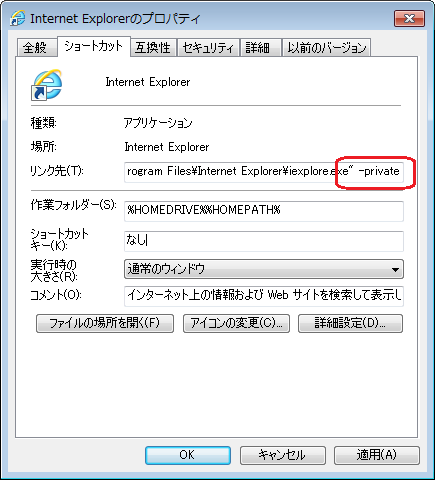
ひょっとしたら、この設定をしていて、ツールバーが表示されないということもあるかも。
InPravate ブラウズでもツールバーを表示したい場合は、 このように
このように
インターネットオプションの「InPravate」のところのチェックを外します。
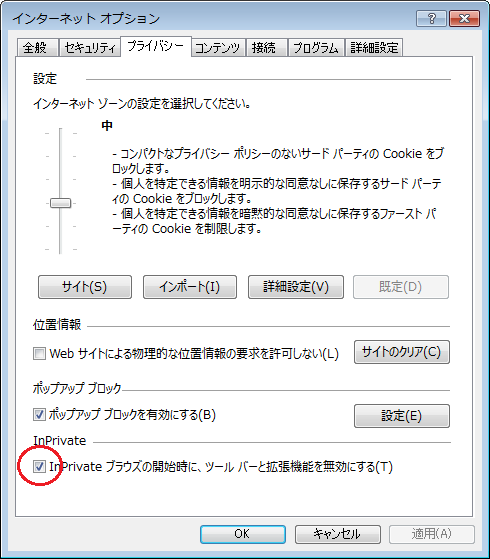
もし、 Internet Explorer にインストールしたツールバーが表示されないというときが
あったら、以上の点をチェックしてみてください。
表示されないという相談を受けました。
相談の対象になったのは、TポイントツールバーとECナビツールバーですが、他の
Google ツールバーなど、Internet Explorer に追加の機能としてインストールする
ツールバーに共通する問題です。
おそらく多くの人は、普通にツールバーが表示されると思いますが、特定の設定を
自分でしたか、あるいは何か環境によって設定が変わってしまったために、表示され
ないという人もあるようなので、そのときのチェック項目を紹介しておこうと思います。
IE にツールバーが表示されないときのチェック項目 その1
まずは、みかんさん自身が自分で探し当てたチェック項目です。
今回表示されない原因は、これでした。
私は、こんなところに、こんな設定があったとは、全然知りませんでした。
WEB検索で、「ツールバーが表示されない」とかで検索しても、この設定はヒット
しなかったので、意外と盲点になっているかも知れません。
その内容は、みかんさんのこの記事
ツールバーが表示できました。
IE にツールバーが表示されないときのチェック項目 その2
ECナビツールバーのヘルプに書いてあるチェック項目です。
Q インストールしてもツールバーが表示されません
IE にツールバーが表示されないときのチェック項目 その3
最後のチェック項目は、InPravate ブラウズにしていないかというものです。
(ありえないとも思いましたが、念のため)
IE の[ツール]メニューの「InPravate ブラウズ」を選択すると、InPravate ブラウズの
状態になりますが、このとき通常はツールバーが表示されません。
常に InPravate ブラウズにしたい場合は、[スタート]ボタンから「Internet Explorer」を
右クリックして、「プロパティ」を表示し、
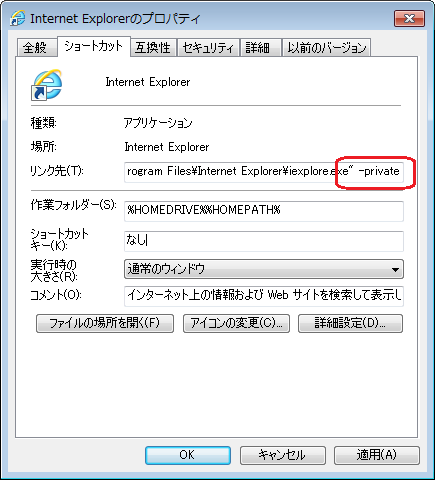
ひょっとしたら、この設定をしていて、ツールバーが表示されないということもあるかも。
InPravate ブラウズでもツールバーを表示したい場合は、
インターネットオプションの「InPravate」のところのチェックを外します。
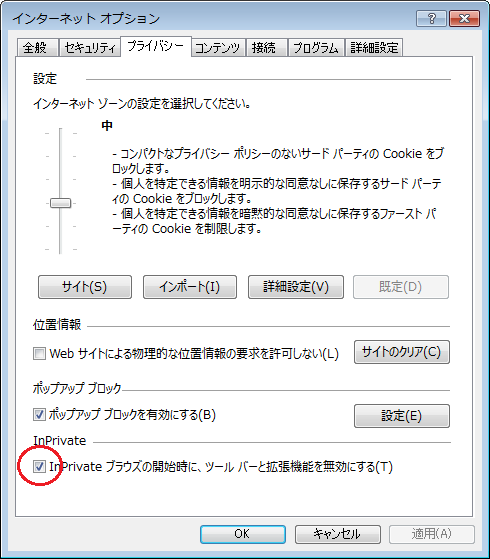
もし、 Internet Explorer にインストールしたツールバーが表示されないというときが
あったら、以上の点をチェックしてみてください。
この記事へのコメント
コメントを書く
この記事へのトラックバックURL
https://fanblogs.jp/tb/1128971
※ブログオーナーが承認したトラックバックのみ表示されます。
※言及リンクのないトラックバックは受信されません。
この記事へのトラックバック
